Como desativar o bloqueador de anúncios do Brave
Por Fabrício Calixto • Editado por Douglas Ciriaco |
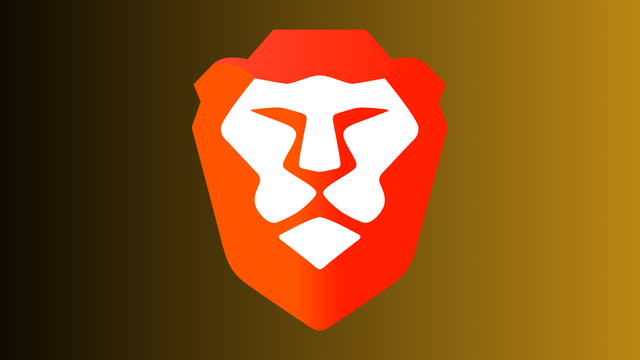
Apesar de ser focado em segurança e privacidade, há como desativar o bloqueador de anúncios do Brave normalmente, assim como é feito em aplicativos da concorrência. Além disso, o navegador também permite desativar o bloqueador de pop-ups caso precise acessar um site que abre somente na janela externa, como formulários online e páginas de pagamentos.
Como desabilitar o bloqueador de anúncios do Brave
Para desativar o adblocker nativo e o bloqueador de pop-ups do Brave é necessário navegar nas configurações do browser, mas vale alertar que sua navegação pode ficar exposta a ameaças digitais, como malwares e sites de phishing, ao revogar os bloqueios e sistemas de proteção do navegador.
Com isso em mente, basta seguir as instruções abaixo:
No celular
Se você quiser realizar o processo para desabilitar os bloqueios do Brave no celular, basta fazer o seguinte:
- Na tela inicial, toque no ícone de três pontos, no canto inferior direito;
- Toque na opção “Configurações”;
- Deslize a tela para baixo e toque para desabilitar o bloqueador de pop-ups;
- Deslize a tela para cima e toque em “Brave Shields e Privacidade”;
- Toque em “Rastreadores e bloqueios de anúncios”;
- Selecione “Desativado”.
No computador
Embora exija alguns cliques a mais, também é fácil desativar todos os bloqueios de anúncios e pop-ups no Brave com facilidade. Faça assim:
- Na tela inicial, clique no ícone de três riscos, no canto superior direito;
- Clique em “Configurações” e em “Escudo”, na barra lateral esquerda;
- Selecione “Desativado” na opção “Rastreadores & bloqueio de anúncios”;
- Clique na aba “Privacidade e segurança”, na barra lateral esquerda”;
- Clique em “Configurações de site e segurança”;
- Deslize a tela para baixo e clique em “Pop-ups e redirecionamentos”;
- Selecione a opção “Os sites podem exibir pop-ups e usar redirecionamentos”.
Se você gosta do Brave e quer conhecer mais funções dele, confira um guia completo de uso do navegador. Caso esteja na dúvida e quer conferir uma opinião de confiança antes de baixá-lo no seu aparelho, confira a análise do Canaltech destrinchando os detalhes mais importantes do browser.